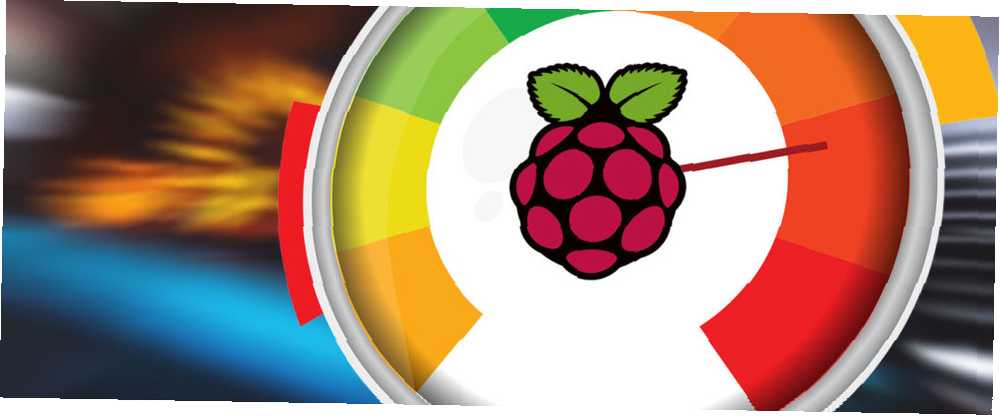
Mark Lucas
0
2480
116
Raspberry Pi 3, önündeki modellerden çok daha güçlü, harika bir bilgisayar. Ama bundan daha fazla güç çıkarabileceğini biliyor muydun? Raspberry Pi'nizi nasıl overclock edeceğiniz ve hayal ettiğinizden daha fazla işte!
Ahududu Pi'nizi Neden Overclock Edin??
Standart bir Raspberry Pi 3, 1.2GB 64-bit dört çekirdekli CPU, 1GB RAM ve bir Çip Üzerindeki Broadcom Sisteminin bir parçası olarak Broadcom VideoCore IV GPU'ya sahiptir (SoC) BCM2837.
CPU'nun aşırı yüklenmesi, varsayılan Raspberry Pi saat hızını soğutma çözümünüze (bir soğutucu gibi) bağlı olarak 1.2GHz'den 1.5GHz'e çıkarmanıza neden olur. Raspberry Pi'nin bir SoC kullanması nedeniyle, overclock işlemini gerçekleştirmek için RAM'i ayarlamanız gerekeceğini unutmayın..
Ahududu Pi'yi overclock etmenin amacı nedir? Eh, basit: en iyi şekilde yararlanmak istiyorsun. Birçok popüler araç, overclock işleminden daha iyi çalışacak.
Retro oyun: Sony PlayStation 1, Sega Dreamcast veya Nintendo N64 oyunlarını RetroPie, RecalBox veya RetroPie, RecalBox veya RetroPie, RetroPie, Recalbox ve daha fazlası Retro Oyunlarını seçerek seçtiğiniz herhangi bir retro oyun çözümü ile çalıştırmakta zorlanıyorsanız Raspberry Pi hakkında: ROM'ları, RetroPie'yi, Recalbox'ı ve daha fazlasını anlama Raspberry Pi, klasik video oyunları oynamak için idealdir. Raspberry Pi'nizde retro oyunlara nasıl başlayacağınız. , overclock önemli ölçüde yardımcı olabilir.
Kodi: Raspberry Pi'nizi overclock etmek sayesinde Kodi'de video akışı ile ilgili performans sorunlarının üstesinden gelinebilirsiniz. Ayrıca bir VPN kullanıyorsanız, yüksek saat hızı burada da yardımcı olacaktır..
Exagear: Raspberry Pi'nizde Windows yazılımı çalıştırmaya mı çalışıyorsunuz? Doğru hazırlık ile bile, hızaşırtma burada yardımcı olabilir.
Masaüstü: Ahududu Pi 3 standart bir masaüstü olarak kullanılabilir. Kim biraz ek performans istemez ki, overclock işlemcisinin izniyle?
Bir Raspberry Pi 3'ü overclock etmek bazı eksikliklerine pratik bir cevaptır (yeni Ahududu Pi 3 B + 'da ele alınanlar olsa da) Yeni Ahududu Pi 3 B + Modeline İhtiyacınız Varsa Nasıl Karar Verilir? Ahududu Pi 3 B + Modeli Yeni Ahududu Pi 3 B + piyasaya sürüldü.Ne kadara mal olacak, ne kadar zor şartnameye sahip ve mevcut projelerinizi iyileştirecek mi?.
Hızaşırtma Her Zaman Risklidir
Overclock Raspberry Pi'nin başarılması basit olsa da, risksiz değil.
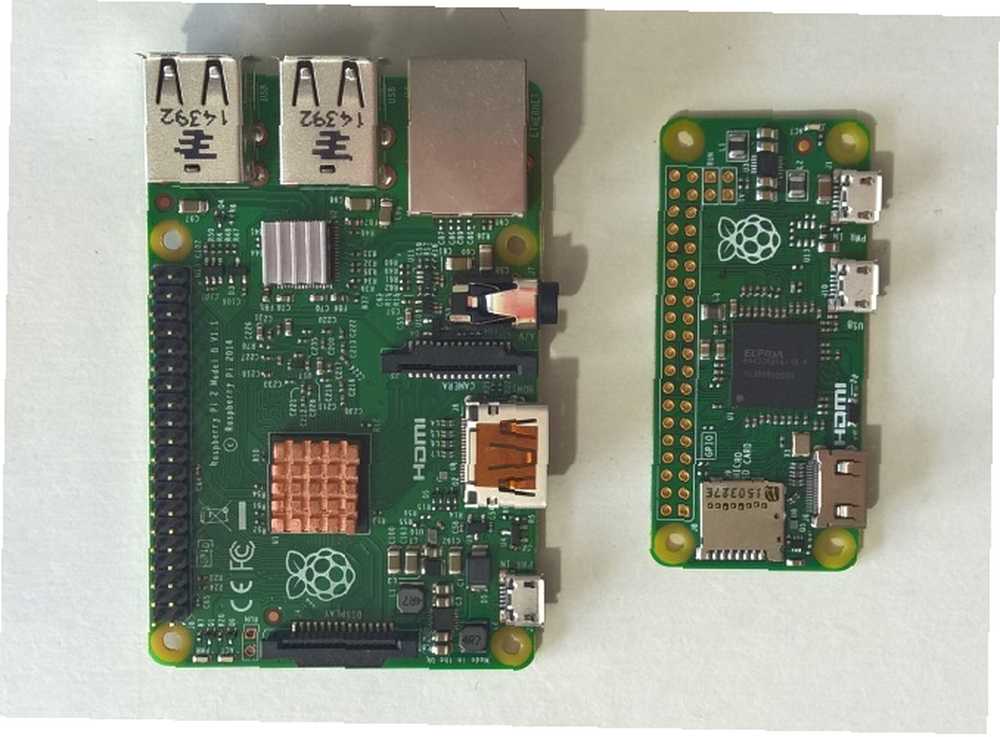
Isı üretilir: Soğutmalı çözümler gereklidir 5 Overclocked Ahududu Pi'nizi Saklamanın 5 Harika Yolu Overclocked Ahududu Pi 3 Soğutmanın 5 Serin Yolu Ahududu Pi ile yapabileceğiniz bütün harika şeyler ile biraz ısınmaları şaşırtıcı değil. İşte onları soğutmanın en iyi yolları. Pi'nizi overclock etmeyi planlıyorsanız. Isı, bilgisayar sistemleri için kötüdür, çünkü işlemi yavaşlatır, bu da ısı üretir..
Bileşen arızası: Artan ısı, bileşenlerin arızalanmasına da neden olabilir.
Veri bozulması: Artan saat hızlarının kullanılması, genellikle bozuk veriye neden olur. Pi işletim sisteminiz için bir sabit disk sürücüsü kullanıyorsanız, bu çok büyük bir sorun olmamalıdır. Ancak, Raspberry Pi'niz microSD karta güveniyorsa (çoğunun yaptığı), flaş ortamın giderek güvenilmez olduğunu fark edebilirsiniz..
Güvenilir güç kaynağı: Ahududu Pi'niz için zaten kaliteli bir güç kaynağı kullanıyor olmalısınız. Önerilen 2.5amp güç adaptöründen daha düşük herhangi bir şey hız aşırtma için uygun değildir. Düşük güç kaynağıyla veri bozulması hızla gerçekleşecek.
Bir aşamada, Ahududu Pi'nizi overclock etmek garantiyi geçersiz kılar. Ancak, 19 Eylül 2012 itibariyle, yerleşik overclock araçları sayesinde durum böyle değil; Bununla birlikte, aşağıda garanti edeceğimiz cihaz garantisini etkileyecek bir ayar var..
Ahududu Pi 3 Overclock Nasıl
Hala Ahududu Pi'nizi overclock etmek mi istiyorsunuz? Diğer dağıtımlarda overclock yapabilmenize rağmen, Raspbian Stretch'in sürecine bakacağız. Tam güncelleme ve yükseltme yaparak başlayın:
sudo apt güncelleme && sudo apt install yükseltmeBu yapıldığında, sysbench aracını kurun:
sudo apt yüklemek sysbenchHızaşırtmanın performansı nasıl geliştirdiğini kontrol etmek için daha sonra ihtiyacınız olacak. Ancak şimdilik, taban çizgisini almak için sysbench komutunu çalıştırın:
sysbench --test = cpu - cpu-max-prime = 2000 - sayı-4 = çalıştırmaSonuçları not alın veya sonuçları daha sonra karşılaştırmak üzere çıkarmak için bir hedef dosya ekleyin..
sysbench --test = cpu - cpu-max-prime = 2000 --num-thread = 4 çalıştırma> benchmark-before.txtDaha sonra config.txt dosyasını düzenlemeniz gerekecektir. Bunu en iyi terminal aracılığıyla erişilebilen önyükleme dizininde bulabilirsiniz..
Kök dizine geçerek başlayın
cd /Ardından, önyüklemek için dizini değiştirin.
cd önyüklemeİçeriği listeleyerek doğru yerde olduğunuzu doğrulayın.
lsConfig.txt dosyasını görmelisiniz. Bu noktada, önyükleme dizininin Raspberry Pi'nizin işletim sisteminden Windows'tan erişilebilen tek kısmı olması hiçbir şeye değer değildir. Buna sonra döneceğiz. Şimdilik, sadece dosyanın bir kopyasını alın:
sudo cp config.txt config.oldŞimdi iki config dosyanız olmalı. İlki düzenleyebileceğiniz kişi, config.txt; ikincisi senin yedeğin, Config.old.
Config.txt dosyasını düzenlemek için:
sudo nano config.txtBurada, biçimdeki ayarların bir listesini bulacaksınız. “adı = değer”. Aramak “overclock”; okuyan bir satır bulmalısın “# Kolu hızaşırtma.” Hashtag'i altındaki ilk satırdan çıkarın, # arm_freq = 800.
Raspberry Pi 3'ünüzü overclock etmek için, aşağıdaki dört koşul için değerleri girmeniz gerekir:
- arm_freq
- core_freq
- sdram_freq
- over_voltage
Raspberry Pi 3 için, aşağıdakilerle overclock yapmak en yaygın olanıdır:
arm_freq = 1300 core_freq = 500 sdram_freq = 500 aşırı gerilim = 600Bu ayarlar, alabileceğiniz en yüksek sabit saat hızıdır. Daha düşük seçenekler mevcuttur, ancak bir şekilde anlamsızdır. Bununla birlikte, başka bir yerde belirtildiği gibi, çalıştırmakta olduğunuz yazılım hızaşırtma hızından memnun olup olmayacağınızı belirler.
Sysbench ile Overclock Performansını Kontrol Edin
Şimdi sistem overclocklu durumda, sysbench aracını tekrar çalıştırmalısınız:
sysbench --test = cpu - cpu-max-prime = 2000 --num-thread = 4 çalıştırma> benchmark-after.txtBuradaki farkı karşılaştırmak, Raspberry Pi overclocked cihazınızla bekleyebileceğiniz performans geliştirmelerini vurgulamalıdır..
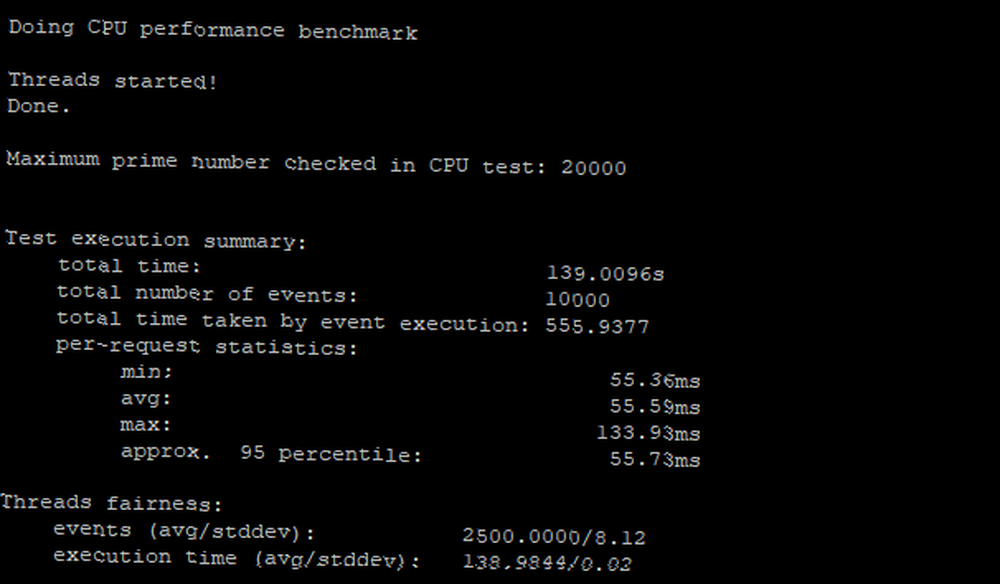
Hangi maksimum saat hızından memnun olduğunuzu öğrendikten sonra, normal olarak devam edebilirsiniz… veya Pi'nin maksimum hızlarda çalışmasını sağlamak için force_turbo ayarını kullanmayı tercih edebilirsiniz. Bunu yapmakta özgür olsanız da, Raspberry Pi overclocking uygulamasındaki tek faktör kesinlikle irade garantinizi geçersiz kılar.
Başarısız Overclock Nasıl Kurtarılır
Raspberry Pi'nizi overclock ayarları ile yeniden başlattıysanız ve çalışmadığını gördüyseniz veya başka istenmeyen bir şekilde davranırsa, donarsa, donarsa değişikliklerinizi geri almanız gerekir. Bu kolayca yapılır:
- Ahududu Pi'yi kapatın.
- MicroSD kartı çıkarın.
- Kartı PC'nizin kart okuyucusuna yerleştirin.
- Adını değiştirmek \ Boot \ Config.old için config.txt.
- Aç \ Boot \ config.txt dosya.
- Doğru saat hızını girin ve.
- MicroSD kartı güvenle çıkarın, Pi'nizi değiştirin ve önyükleme yapın.
Her şey şimdi normale dönmeli.
Diğer Ahududu Pi Modelleri Hızaşırtmalı Olabilir?
Hızaşırtma, Ahududu Pi'nin eski versiyonları için bir seçenektir. Her zaman olduğu gibi, cihazın verimli bir şekilde soğutulmasını sağlamak için önlem alın. Ahududu Pi Karşılaştırmalarımızı kullanın Ahududu Pi Tahta Kılavuzu: Sıfır - Model A ve B Ahududu Pi Tahta Kılavuzu: Sıfır ve Model A ve B Çok farklı Ahududu Pi modelleri ile hangisini satın alacağınızı nereden biliyorsunuz? Nihai rehberimiz size bilmeniz gereken her şeyi söyler! Modelinizin doğru saat hızını kontrol etmek için ve hızı yüzde 10'dan daha fazla artırmadığınızdan emin olun..
Eski Ahududu Pis'i overclock etmek için ihtiyacınız olan her şey Raspbian işletim sistemine dahil edilmiştir. Yapılandırma aracını masaüstünde açarak başlayın (Tercihler> Ahududu Pi Yapılandırması) veya komut satırından.
sudo raspi-configUyarıyı not ettikten sonra, Overclock.
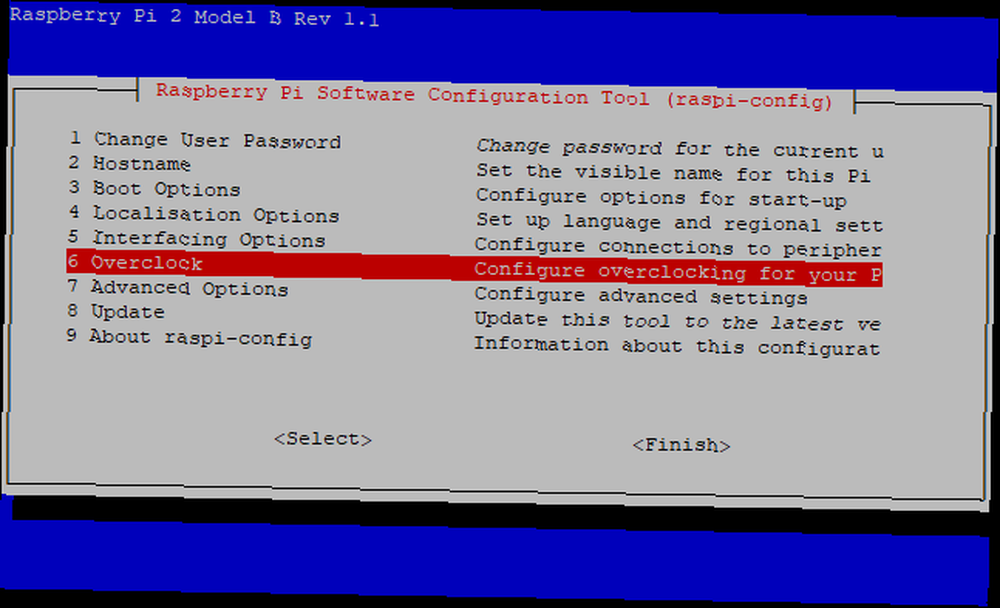
Bir sonraki menüde bir seçenek listesi bulacaksınız. Halihazırda seçili olan overclock seçeneği Yok olacaktır, ancak Raspberry Pi modelinize bağlı olarak beş adede kadar alternatif arasından seçim yapabilirsiniz. Aşağıdaki resimde, Ahududu Pi 2'nin overclock ekranı bulunuyor..
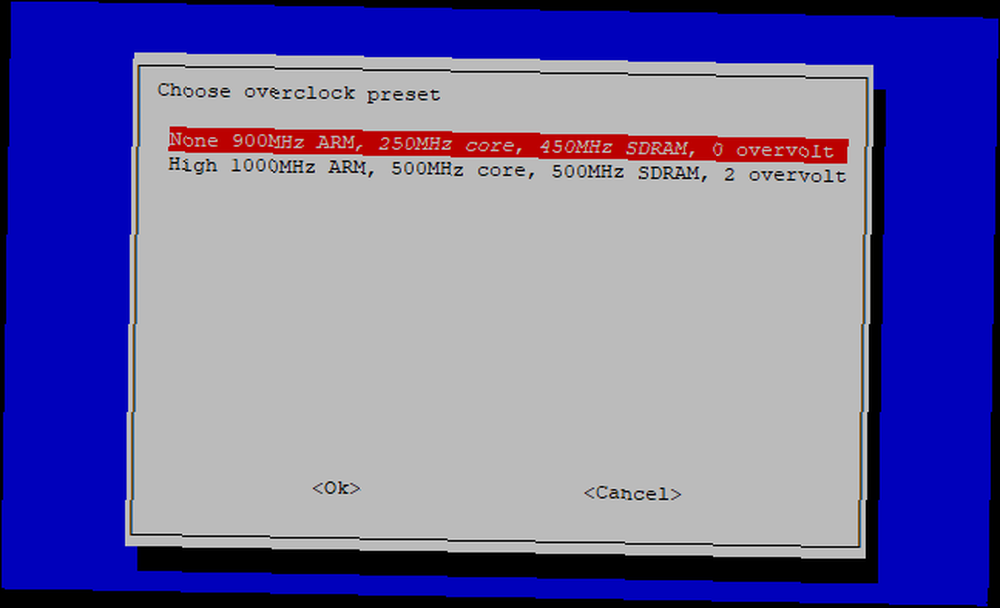
Diğer cihazlarda, overclock yapmak küçük bir artış ve test yapma durumudur, önceden ayarlanmış seçeneklerle bu gerçekten gerekli değil. Tüm yapmanız gereken kullanmak istediğiniz overclocked preset'i seçmek ve ardından tamam uygulamak için. Bununla birlikte, önceden belirlenmiş bir seçenekle kullanılamayan standart dışı bir overclock denemesi çalışıyorsanız (daha önce açıklandığı gibi config.txt dosyasını kullanarak), daha sonra küçük, dikkatli ayarlamalar yapın ve sonuçları test edin.
Hız aşırtma işleminin Adafruit'ten PiTFT ekran gibi bağlı donanımın performansını da etkileyebileceğini unutmayın. Bu nedenle, ek önlemler almanız gerekir (menüde yeni bir saat hızı ayarladıktan sonra config.txt dosyasını elle ayarlamak gibi).
Overlok asla asla bir bilim değildir. Bu nedenle, Raspberry Pi'niz ve düzenli olarak kullanılan herhangi bir yazılım üzerindeki etkisini değerlendirmek için biraz zaman harcamalısınız. PC overclocking için genel rehberimiz Yeni Başlayanlar İçin İşlemci Overclocku Kılavuzu Yeni başlayanlar için İşlemci Overclocku için Rehber Overclock yapmak bir sanattır, fakat bu sihir değildir. Burada, hızaşırtmanın nasıl çalıştığını paylaşıyoruz, işlemcinizden performans artışı elde etmek için adım adım kılavuzunuzla birlikte. bol miktarda arka plan bilgisi sağlar.











